1、df 命令 查看挂栽磁盘信息
文件系统 1K-块 已用 可用 已用% 挂载点
/dev/sda3 29140072 997840 281422324% /
devtmpfs 494184 0 4941840% /dev
tmpfs504076 0 5040760% /dev/shm
tmpfs504076 6856 4972202% /run
tmpfs504076 0 5040760% /sys/fs/cgroup
/dev/sda1201380 99252 102128 50% /boot
tmpfs100816 0 1008160% /run/user/0
-i 查看inodes状态;如已使用100%,即使还有磁盘空间也会提示磁盘空间已满。
[root@bogon ~]# df -i
文件系统 Inode 已用(I) 可用(I) 已用(I)% 挂载点
/dev/sda3 14577152 26472 14550680 1% /
devtmpfs 123546 379 123167 1% /dev
tmpfs126019 1 126018 1% /dev/shm
tmpfs126019 451 125568 1% /run
tmpfs126019 16 126003 1% /sys/fs/cgroup
/dev/sda1102400 327 102073 1% /boot
tmpfs126019 1 126018 1% /run/user/0
-h 使用单位显示。
[root@bogon ~]# df -h
文件系统容量 已用 可用 已用% 挂载点
/dev/sda328G 975M 27G4% /
devtmpfs483M 0 483M0% /dev
tmpfs 493M 0 493M0% /dev/shm
tmpfs 493M 6.7M 486M2% /run
tmpfs 493M 0 493M0% /sys/fs/cgroup
/dev/sda1 197M 97M 100M 50% /boot
tmpfs99M 0 99M0% /run/user/0
-m 以MB为单位显示。
[root@bogon ~]# df -m
文件系统 1M-块 已用 可用 已用% 挂载点
/dev/sda3 28458 975 274834% /
devtmpfs 483 0 4830% /dev
tmpfs493 0 4930% /dev/shm
tmpfs493 7 4862% /run
tmpfs493 0 4930% /sys/fs/cgroup
/dev/sda119797 100 50% /boot
tmpfs 99 0990% /run/user/0
** du 命令,查看目录或文件信息;**
- -a 把文件和目录大小都列出来;
- -b 列出的值以B为单位输出;
- -k 以KB为单位输出;
- -m 以MB为单位输出;
- -h 表示系统自动调节单位;小于4KB显示出为4KB;
- -s 表示只列出总和;
[root@bogon ~]# du -a /tmp/linux
0 /tmp/linux/1.txt
0 /tmp/linux
[root@bogon ~]# du -b /etc/shadow
706 /etc/shadow
[root@bogon ~]# du -k /etc/shadow
4 /etc/shadow
[root@bogon ~]# du -m /etc/shadow
1 /etc/shadow
[root@bogon ~]# du -h /etc/shadow
4.0K /etc/shadow
[root@bogon ~]# du -sh /etc/shadow
4.0K /etc/shadow
2、磁盘的分区
2.1增加虚拟机磁盘
选择虚拟机--编辑虚拟机设置--硬盘--添加--在添加硬件向导中保持默认--指定磁盘容量设置硬盘大小--选择将虚拟磁盘存储为单个文件--完成虚拟磁盘添加。
2.2 fdisk 命令 磁盘分区命令,只能划分小于2T的分区;
- -l 列出磁盘设备及分区表
[root@bogon ~]# fdisk -l
-
磁盘 /dev/sda:32.2 GB, 32212254720 字节,62914560 个扇区
-
Units = 扇区 of 1 * 512 = 512 bytes
-
扇区大小(逻辑/物理):512 字节 / 512 字节
-
I/O 大小(最小/最佳):512 字节 / 512 字节
-
磁盘标签类型:dos
-
磁盘标识符:0x000a9a69
-
设备 Boot Start End Blocks Id System
-
/dev/sda1 *2048 411647 204800 83 Linux
-
/dev/sda2 411648 4605951 2097152 82 Linux swap / Solaris
-
/dev/sda3 46059526291455929154304 83 Linux
-
磁盘 /dev/sdb:10.7 GB, 10737418240 字节,20971520 个扇区
-
Units = 扇区 of 1 * 512 = 512 bytes
-
扇区大小(逻辑/物理):512 字节 / 512 字节
-
I/O 大小(最小/最佳):512 字节 / 512 字节
列出新增加的磁盘信息
[root@bogon ~]# fdisk -l /dev/sdb
-
磁盘 /dev/sdb:10.7 GB, 10737418240 字节,20971520 个扇区
-
Units = 扇区 of 1 * 512 = 512 bytes
-
扇区大小(逻辑/物理):512 字节 / 512 字节
-
I/O 大小(最小/最佳):512 字节 / 512 字节
fdisk 不加参数,则会进入另一个模式,可对磁盘进行分区;
[root@bogon ~]# fdisk /dev/sdb
-
欢迎使用 fdisk (util-linux 2.23.2)。- >
-
更改将停留在内存中,直到您决定将更改写入磁盘。
-
使用写入命令前请三思。
-
Device does not contain a recognized partition table
-
使用磁盘标识符 0x47a75227 创建新的 DOS 磁盘标签。
-
命令(输入 m 获取帮助):
-
命令(输入 m 获取帮助):m 列出常用w
-
命令操作
-
a toggle a bootable flag
-
b edit bsd disklabel
-
c toggle the dos compatibility flag
-
d delete a partition
-
g create a new empty GPT partition table
-
G create an IRIX (SGI) partition table
-
l list known partition types
-
m print this menu
-
n add a new partition
-
o create a new empty DOS partition table
-
p print the partition table
-
q quit without saving changes
-
s create a new empty Sun disklabel
-
t change a partition's system id
-
u change display/entry units
-
v verify the partition table
-
w write table to disk and exit
-
x extra functionality (experts only)
命令(输入 m 获取帮助):
常用命令:
n:新建分区;
p:列出分区信息;
w:保存;
d:删除分区;
命令(输入 m 获取帮助):n








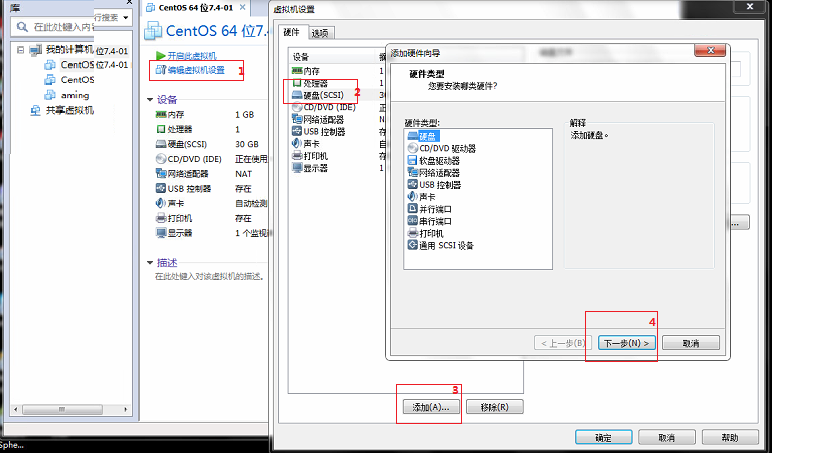

 最低0.47元/天 解锁文章
最低0.47元/天 解锁文章














 442
442











 被折叠的 条评论
为什么被折叠?
被折叠的 条评论
为什么被折叠?








